การสแกนแต่ละเอกสารทั้งสองด้านในครั้งเดียว
สแกนแต่ละเอกสารทั้งสองด้านในครั้งเดียวโดยใช้ ADF (ตัวป้อนเอกสารอัตโนมัติ)
 หมายเหตุ
หมายเหตุ
- คุณสามารถสแกนหลายเอกสารในคราวเดียวกันจาก ADF เมื่อสแกนผ่านทาง เอกสาร(Document), กำหนดเอง(Custom), ไดรเวอร์(Driver), OCR หรือ E-mail
ดูที่ "การใช้ไดรเวอร์เครื่องสแกนเนอร์" สำหรับวิธีการสแกนโดยใช้ไดรเวอร์เครื่องสแกนเนอร์ - หน้าจอสำหรับการสแกนเอกสารถูกใช้เป็นตัวอย่างในคำอธิบายต่อไปนี้
-
วางเอกสารบน ADF
-
คลิก การตั้งค่า...(Settings...)
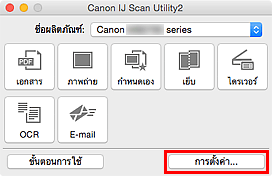
ไดอะล็อกการตั้งค่า จะปรากฏขึ้น
-
คลิก สแกนเอกสาร(Document Scan)
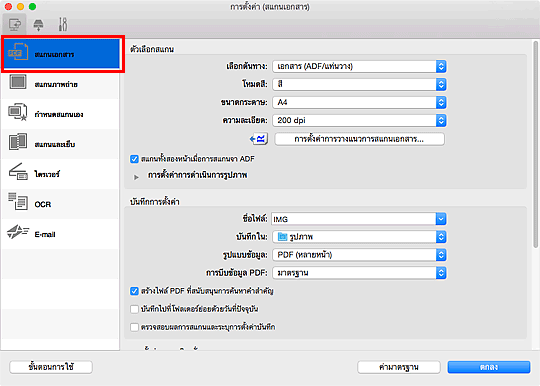
-
เลือก เอกสาร (ADF/แท่นวาง)(Document (ADF/Platen)) หรือ เอกสาร (ADF ทั้งสองหน้า)(Document (ADF Duplex)) สำหรับ เลือกต้นทาง(Select Source)
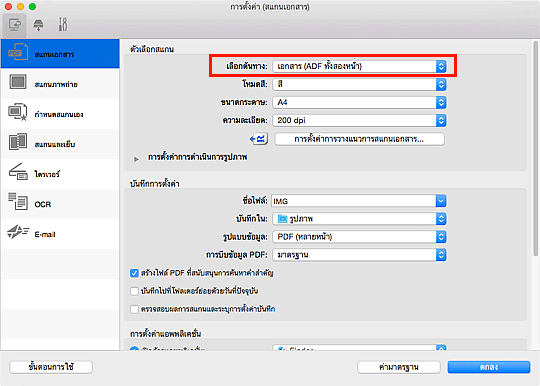
 หมายเหตุ
หมายเหตุ- เลือกเช็คบ็อกซ์ สแกนทั้งสองหน้าเมื่อการสแกนจากตัวป้อนเอกสารอัตโนมัติ(Scan both sides when scanning from the ADF) ในไดอะล็อกบ็อกซ์ ตัวเลือกสแกน(Scan Options) เมื่อสแกนโดยใช้ เอกสาร (ADF/แท่นวาง)(Document (ADF/Platen))
-
ตั้งค่าโหมดสี ขนาดเอกสาร และความละเอียดการสแกนตามที่ต้องการ
คลิก การตั้งค่าการวางแนวการสแกนเอกสาร...(Document Scan Orientation Settings...) เพื่อกำหนดการวางแนวเอกสารที่ถูกสแกน ในไดอะล็อกที่แสดงอยู่ คุณสามารถระบุ การวางแนว(Orientation) และ ด้านเข้าเล่ม(Binding Side)
เมื่อการตั้งค่าเสร็จสมบูรณ์ ให้คลิก ตกลง(OK)
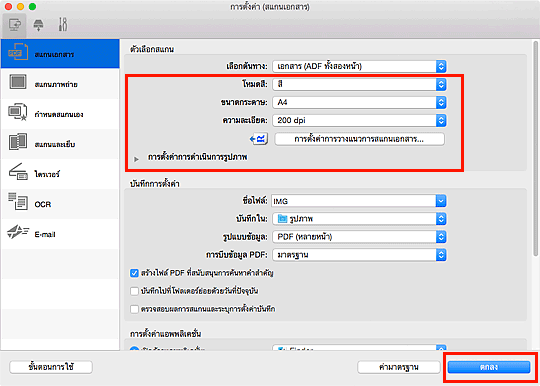
หน้าจอหลัก IJ Scan Utility จะปรากฏขึ้น
 หมายเหตุ
หมายเหตุ-
ดูหน้าต่อไปนี้สำหรับรายละเอียดเกี่ยวกับการตั้งค่ารายการในไดอะล็อกการตั้งค่า
-
-
คลิก เอกสาร(Document)
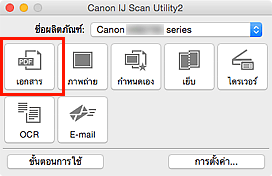
เอกสารทั้งสองด้านถูกสแกนโดยอัตโนมัติ
 หมายเหตุ
หมายเหตุ
- คลิก ยกเลิก(Cancel) เพื่อยกเลิกการสแกน
- รูปภาพที่สแกนถูกบันทึกไว้ในโฟลเดอร์ที่ตั้งค่าไว้สำหรับ บันทึกใน(Save in) ในไดอะล็อกการตั้งค่าที่เกี่ยวข้อง ซึ่งแสดงโดยการคลิก การตั้งค่า...(Settings...) ในแต่ละไดอะล็อกการตั้งค่า คุณยังสามารถทำการตั้งค่าสแกนขั้นสูง

